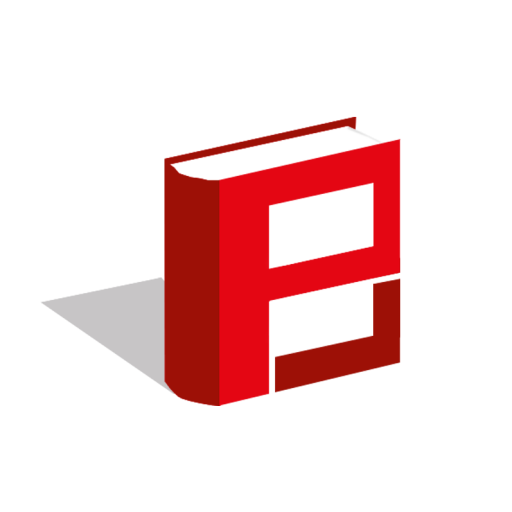آگاهسازیها
پاککردن همه
آموزش
3
ارسال
2
کاربران
14
Reactions
4,731
نمایش
شروع کننده موضوع 1394/01/02 22:39
خب اول از همه عیدتون مبارک باشه.
در این تاپیک آموزش کار با نرم افزار فتوشاپ رو قرار می دم.آموزش ها رو خودم می نویسم و کپی تنها با ذکر منبع و نویسنده مجازه.
ابتدا با ابزارهای فتوشاپ آشنا می شیم و ادیت کردن عکس ها و ساختن بنر و لوگو رو یاد میگیرید و اگر استقبال خوب بود ساخت عکس و طرح های گرافیکی رو هم بیان می کنیم.
فقط می مونه چند نکته:
1-اسپم ندید.خسته نباشید،ممنون ،خوب بود و..... اسپم محسوب میشن.
2-سوالاتتون رو در همین تاپیک بپرسین و از دادن خصوصی خودداری کنیذ.
3-اگر تاپیک موردی داشت حذفش کنید.
4-انتقاد ها در همین تاپیک باشن.
در این تاپیک آموزش کار با نرم افزار فتوشاپ رو قرار می دم.آموزش ها رو خودم می نویسم و کپی تنها با ذکر منبع و نویسنده مجازه.
ابتدا با ابزارهای فتوشاپ آشنا می شیم و ادیت کردن عکس ها و ساختن بنر و لوگو رو یاد میگیرید و اگر استقبال خوب بود ساخت عکس و طرح های گرافیکی رو هم بیان می کنیم.
فقط می مونه چند نکته:
1-اسپم ندید.خسته نباشید،ممنون ،خوب بود و..... اسپم محسوب میشن.
2-سوالاتتون رو در همین تاپیک بپرسین و از دادن خصوصی خودداری کنیذ.
3-اگر تاپیک موردی داشت حذفش کنید.
4-انتقاد ها در همین تاپیک باشن.
- - - - - - - - - به دلیل ارسال پشت سر هم پست ها ادغام شدند - - - - - - - - -
پیشنیاز جلسه ی اول: فارسی سازی فتوشاپ
برای فارسی کردن فتوشاپ از سربرگ edit گزینه ی pereferences رو انتخاب کنید.
در قسمت type
middle eastern
رو تیکشو بزنید.
پیشنیاز دوم جلسه ی اول:برای ساخت یک پروژه ی جدید به سربرگ FILE رفته و NEW را انتخاب کنید. در پنجره ی باز شده شما می تونید ابعاد پروژه،رزولیشن،چند بیتی بودن تصویر و نوع رنگ تصویر مشخص کنید
جلسه ی اول: آشنایی با استایل و ابزار تکست
استایل ها متن و رنگ و سایه و افکت رو آماده دارن و تنها کاری که شما می کنید انتخاب اون هاست.
نموونه ای از استایل ها:
برای فارسی کردن فتوشاپ از سربرگ edit گزینه ی pereferences رو انتخاب کنید.
در قسمت type
middle eastern
رو تیکشو بزنید.
پیشنیاز دوم جلسه ی اول:برای ساخت یک پروژه ی جدید به سربرگ FILE رفته و NEW را انتخاب کنید. در پنجره ی باز شده شما می تونید ابعاد پروژه،رزولیشن،چند بیتی بودن تصویر و نوع رنگ تصویر مشخص کنید
جلسه ی اول: آشنایی با استایل و ابزار تکست
استایل ها متن و رنگ و سایه و افکت رو آماده دارن و تنها کاری که شما می کنید انتخاب اون هاست.
نموونه ای از استایل ها:

شما می تونید استایل ها رو هم بسازید و هم دانلود کنید.
استایل ها عموما فرمتشون asl هست.بعضی مواقع با فرمت psd هم پیدا میشن.برای نصب یه استایل شما هم می تونید فایل asl رو اجرا کنید و یا از قسمت styles(سمت راست فتوشاپ در یک پنجره) اون ها رو باز کنید.
ابزار تکست:
این ابزار با نماد T در سمت چپ فتوشاپ نشان داده شده. T مخفف TEXT به معنای متن هست.
برای نوشتن با این ابزار یه بار روش کلیک کنید.بعد از این کار یه کادر باز کنید و متن رو درش بنویسید
استایل ها عموما فرمتشون asl هست.بعضی مواقع با فرمت psd هم پیدا میشن.برای نصب یه استایل شما هم می تونید فایل asl رو اجرا کنید و یا از قسمت styles(سمت راست فتوشاپ در یک پنجره) اون ها رو باز کنید.
ابزار تکست:
این ابزار با نماد T در سمت چپ فتوشاپ نشان داده شده. T مخفف TEXT به معنای متن هست.
برای نوشتن با این ابزار یه بار روش کلیک کنید.بعد از این کار یه کادر باز کنید و متن رو درش بنویسید
- - - - - - - - - به دلیل ارسال پشت سر هم پست ها ادغام شدند - - - - - - - - -
جلسه ی دوم:آشنایی با براش ها.
تمرین:ادیت کاور کمیک بسیار زیبای خون سلطنتی
فایل تمرین:
تمرین:ادیت کاور کمیک بسیار زیبای خون سلطنتی
فایل تمرین:
فایل ادیت شده:
پیشنیاز اول: براش خون(سرچ در گوگل)
پیشنیاز دوم:استایل خون(سرچ در گوگل)
پیشنیاز سوم:استایل آتش(سرچ در گوگل)
براش در انگلیسی به معنای مسواک زدن،قلم زدن و..هست
اگر کمی خلاقیت داشته باشید می تونید با براش ها تصاویر و متن های بسیار جالبی بسازین مثل این:
پیشنیاز دوم:استایل خون(سرچ در گوگل)
پیشنیاز سوم:استایل آتش(سرچ در گوگل)
براش در انگلیسی به معنای مسواک زدن،قلم زدن و..هست
اگر کمی خلاقیت داشته باشید می تونید با براش ها تصاویر و متن های بسیار جالبی بسازین مثل این:

و یا این

خب ابتدا از سر برگ FILE گزینه ی OPEN رو انتخاب کنید. حالا آدرس تصویر اولیه رو بهش بدید.
با استفاده از ابزار T در بالا ی صفحه یه متن دلخواه ایجاد کنید.
حالا با رفتن به پایین سمت راست از صفحه ی فتوشاپ در قسمت LAYERS روی متنتون کلیک کنید و با استفاده از کلید های CTRL و J یک کپی از لایتون بگیرید.
با استفاده از ابزار MOVE(کلید میانبرش V هست) کمی متن دومی رو به پایین و راست انتقال بدین.
خب حالا با استفاده از استایل خون به هردوشون رنگ قرمز بدید.لایه ی کپی رو تیره تر کنید.
در پایین تصویر هم یه متن اضافه کنید و استایل آتش رو روشون بذارین.
خب می رسیم به براش
برای وارد کرن یک براش نماد براش رو که یک قلمو هست انتخاب کنید. در نوار بالای صفحه کنار کنار قلمو یه پنجره هست که لیست براش هاتون رو نشون می ده.فلش کنار اون پنجره رو بزنید و در قسمت باز شده عکس چرخ دنده رو انتخاب کنید.در منوی باز شده LOAD BRUSH رو انتخاب کنید و آدرس براش مورد نظر رو بهش بدید.
حالا رنگ براش رو به دلخواه عوض کنید و در جایی که می خواید بذارید.
این همه که من تایپک کردم شما توی فتوشاپ می تونید تو دقیقه انجام بدید.
اگر جایی مشکل داشتید بگید تا به صورت فیلم آموزش رو قرار بدم.
با استفاده از ابزار T در بالا ی صفحه یه متن دلخواه ایجاد کنید.
حالا با رفتن به پایین سمت راست از صفحه ی فتوشاپ در قسمت LAYERS روی متنتون کلیک کنید و با استفاده از کلید های CTRL و J یک کپی از لایتون بگیرید.
با استفاده از ابزار MOVE(کلید میانبرش V هست) کمی متن دومی رو به پایین و راست انتقال بدین.
خب حالا با استفاده از استایل خون به هردوشون رنگ قرمز بدید.لایه ی کپی رو تیره تر کنید.
در پایین تصویر هم یه متن اضافه کنید و استایل آتش رو روشون بذارین.
خب می رسیم به براش
برای وارد کرن یک براش نماد براش رو که یک قلمو هست انتخاب کنید. در نوار بالای صفحه کنار کنار قلمو یه پنجره هست که لیست براش هاتون رو نشون می ده.فلش کنار اون پنجره رو بزنید و در قسمت باز شده عکس چرخ دنده رو انتخاب کنید.در منوی باز شده LOAD BRUSH رو انتخاب کنید و آدرس براش مورد نظر رو بهش بدید.
حالا رنگ براش رو به دلخواه عوض کنید و در جایی که می خواید بذارید.
این همه که من تایپک کردم شما توی فتوشاپ می تونید تو دقیقه انجام بدید.
اگر جایی مشکل داشتید بگید تا به صورت فیلم آموزش رو قرار بدم.
1394/06/09 10:49
حمید لطفا بقیه آموزش ها رو هم بذار h.a.m.i.d
شروع کننده موضوع 1394/06/09 20:31
حمید لطفا بقیه آموزش ها رو هم بذار @h.a.m.i.d
یه سری آموزی ویدئویی دارم.
منتهی هنوز از کیفیتشون مطمئن نشدم.
نهایتا تا آخر هفته می ذارمشون
mehr و carlian20112 واکنش نشان دادند